系统之家装机大师 V1.5.5.1336 官方版
系统之家装机大师是专为小白用户打造的装机工具,操作简单,适合32位和64位的电脑安装使用,支持备份或还原文件,也能通过系统之家装机大师,制作U盘启动盘,智能检测当前配置信息,选择最佳的安装方式,无广告,请大家放心使用。


时间:2022-02-12 10:53:21
发布者:zhuangzhi
来源:当客下载站
Win10系统是目前最热门的一款系统,很多用户在办公喝学习上都喜欢使用这款系统,因为这款系统有稳定的性能和强大的兼容性,如果还没安装Win10系统的用户可以尝试下方的操作方法,教大家怎么安装Win10系统。
工具/原料
白云端一键重装大师,建议大家可以进官网下载最新版
电脑一台(品牌台式机、组装台式机、笔记本纯适用)
一键重装系统win10步骤:
去白云端一键重装大师官网下载最新版本的软件(很重要),建议下载到非系统盘保存
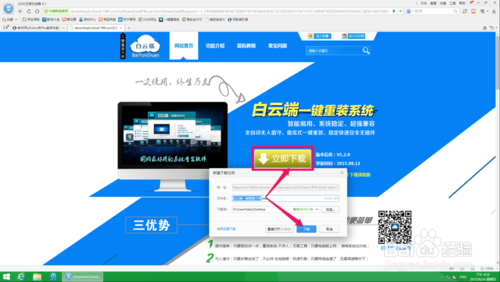
打开下载好的“白云端一键重装大师”,软件初始化后会出现一个“开始重装系统”,点击进入下一步
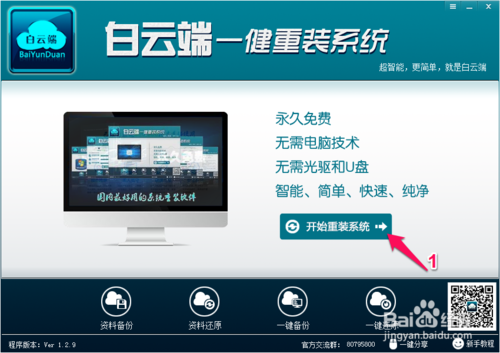
软件自动检测电脑配置环境,以备后面的智能匹配系统版本
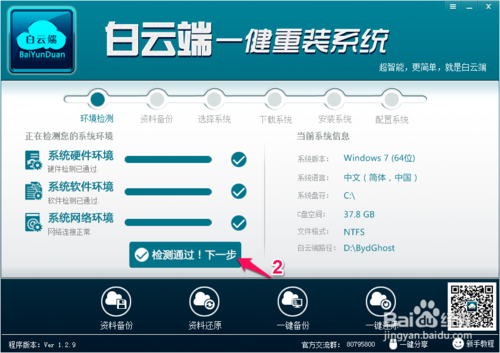
以防重装系统后资料丢失,建议三项全部勾选,系统重装完后,再选择资料还原就可以了

软件会根据电脑配置智能云端匹配一个系统,建议按默认即可,当然也可以自己选择一个偏好的版本,点击立即安装
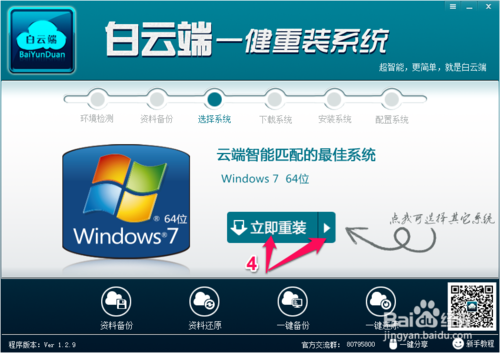
软件自动从云端下载系统,到这一步你就不用管了,软件会全自动帮你安装好系统
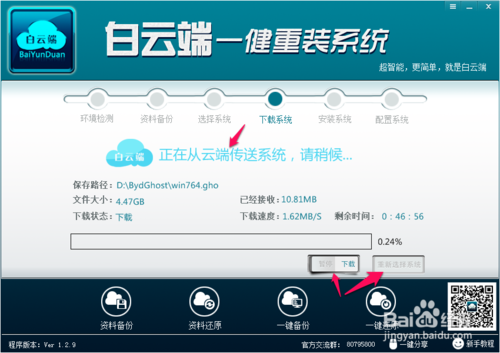
系统下载完后,提示重启电脑来进入系统安装阶段,直接点击马上重启即可
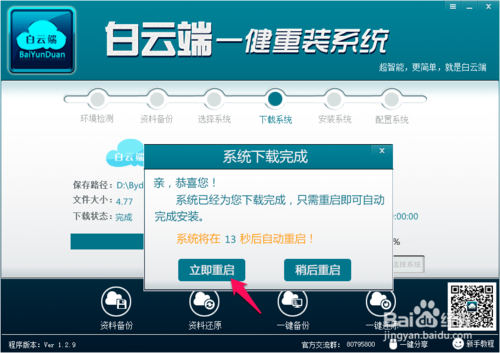
电脑重启后进入部署过程,安装过程特别大气美观,美工做得真好

WIN10安装好后,就已经激活了,特别强大!
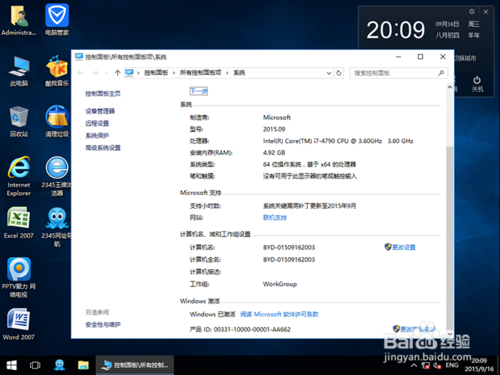
以上就是小编给大家带来的一键装win10系统教程了,相信你们都使用上了这个白云一键重装系统软件了,不过小编强力推荐给你们使用小白一键重装系统软件,它小巧易用,小巧易用仅6.26M,免安装打开即可使用,加速引擎内嵌新一代加速模块一键电脑重装win10就是不一样,备份还原轻松备份还原文件/系统,数据无忧智能检测自动检测系统及硬件环境。